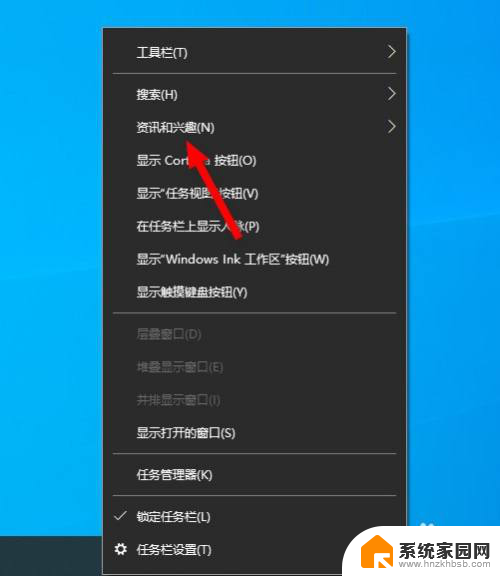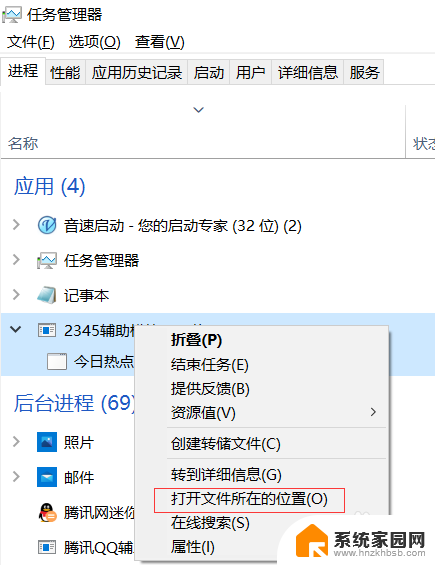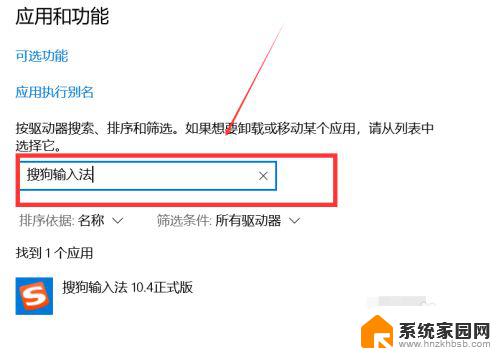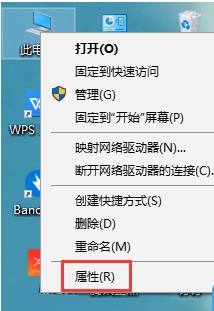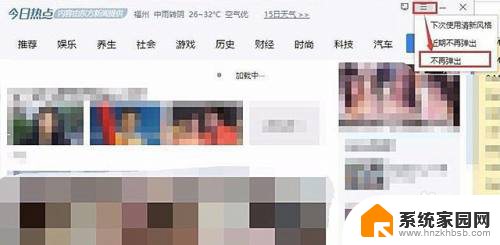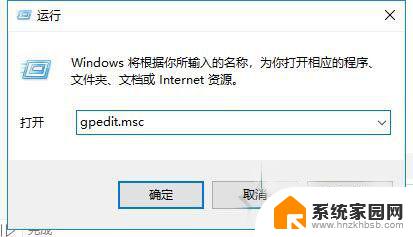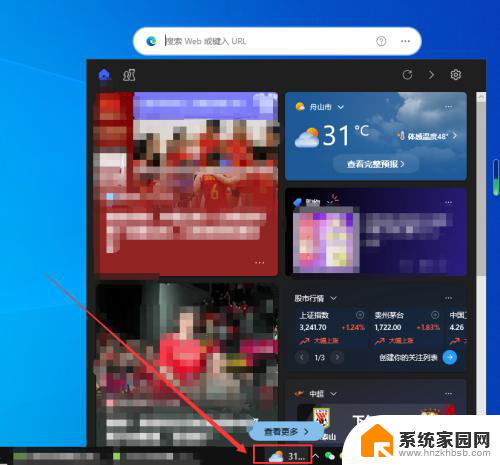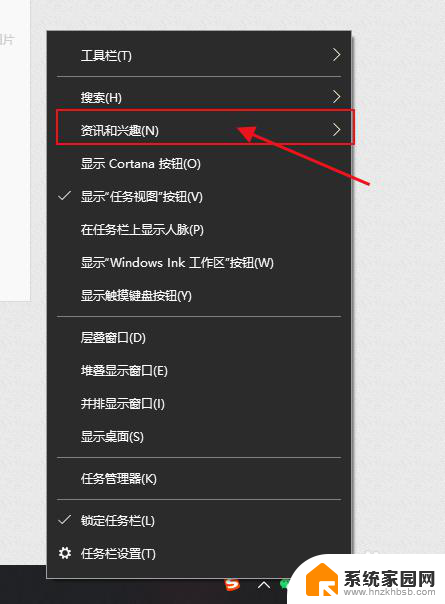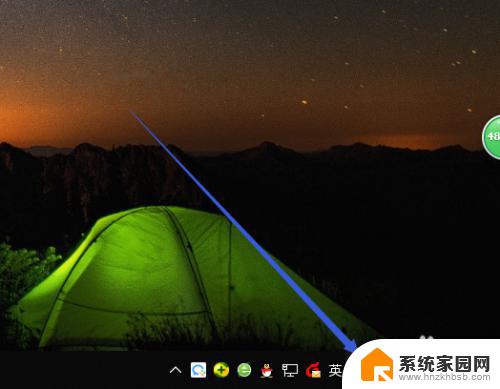win10今日资讯怎么彻底删除 Win10右下角资讯和新闻功能的彻底删除方法
Win10是微软推出的操作系统,它为用户提供了许多实用的功能和信息服务,有些用户可能对Win10右下角的资讯和新闻功能感到烦恼,希望能够彻底删除它们。如何实现这一目标呢?本文将介绍Win10右下角资讯和新闻功能的彻底删除方法,帮助用户解决这一问题。无论是想要提升电脑运行速度,还是避免不必要的信息干扰,以下的方法都可以帮助您轻松实现这一目标。让我们一起来看看吧!
方法一:
其实这个功能是和我们的EDGE浏览器绑定的,如果用户也不怎么使用edge浏览器。可以直接卸载edge浏览器,从而这个功能也会直接卸载。
操作方法:
1、首先右键点击左下角的“windows图标”按钮,点击弹出菜单中的“windows powershell(管理员)”
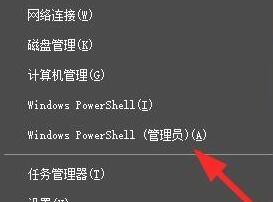
2、在其中输入“get-appxpackage *edge*”回车确定。查找到edge浏览器的安装包名称。
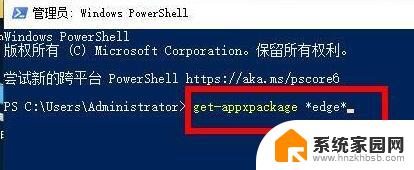
3、接着来到图示位置,可以看到PackageFullName右侧的就是该安装包名称了。这里是“Microsoft.MicrosoftEdge_44.18362.449.0_neutral__8wekyb3d8bbwe”
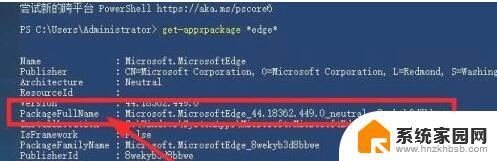
4、我们可以将它复制到记事本中,然后在它的前面加入“remove-appxpackage”
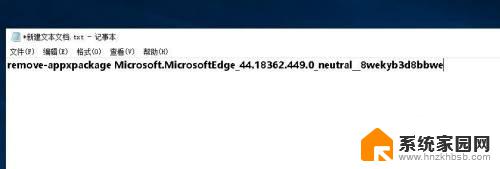
5、然后复制粘贴到之前的命令窗口中,回车确定,就可以删除edge浏览器了。
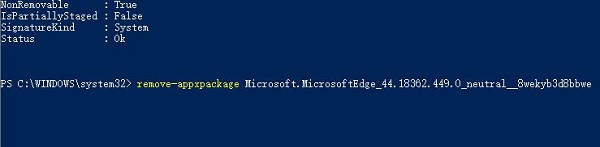 方法二:
方法二:
这里给不喜欢看新闻的朋友们分享下怎么关闭,直接右击任务栏鼠标移动到咨询和兴趣上,有关闭选项直接选中。
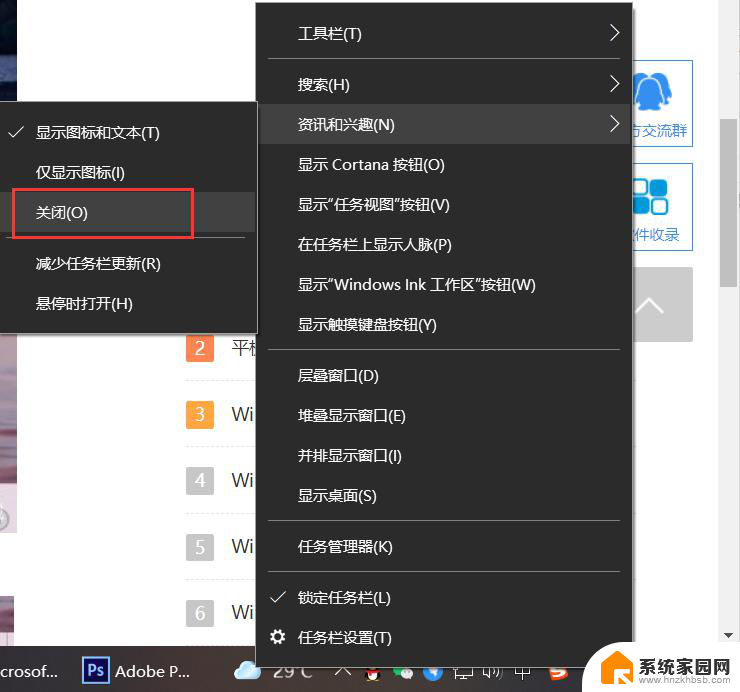
任务栏右击选择关闭资讯

以上就是win10今日资讯如何完全删除的所有内容,如果遇到这种情况,您可以根据小编的操作进行解决,非常简单快速,一步到位。